HTML
HTML文档可以在文本视图中编辑,并且编辑后的页面可以立即在浏览器视图中查看。文本视图提供了一些有用的HTML编辑功能。这些功能在文本视图中做了详细的介绍。下方列出了一些主要功能和HTML特定的选项。
支持级别
XMLSpy支持HTML 4.0和HTML 5.0。输入助手和智能编辑可用于相应的HTML版本。下方描述了这些功能。
输入助手
当HTML文档处于活动状态时,可以使用“元素”、“特性”和“实体”输入助手。这些输入助手是上下文相关的;在输入助手中显示的数据项是在当前光标位置可用的项。有关如何使用HTML输入助手,请参见文本视图。
自动完成
当您在HTML文档中输入标记文本时,XMLSpy将提供自动完成帮助。它将显示一个弹出窗口,其中列出在光标插入点所有可用的节点。当您输入时,列表中最合适的建议选项将被突出显示(参见下方截图)。单击所选项以将其插入到光标位置。
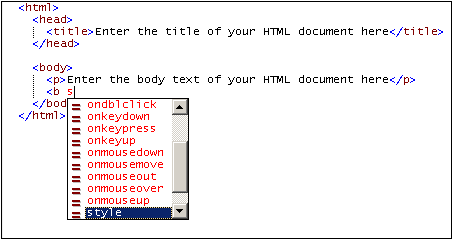
当输入节点标签的左括号时,会出现元素的自动完成功能。当在文档中输入一个元素节点的开始标签时,结束标签也会自动插入。这确保了文件格式的正确性。
当在开始标签的元素名称后输入一个空格时,会出现特性的自动完成功能。当在“自动完成”弹出窗口中单击一个特性名称时,它将与引号字符一起输入,光标将置于引号之间。
“实体”输入助手包含来自HTML 4.0和HTML 5.0 实体集的字符实体、Latin-1、特殊字符和符号。
HTML信息窗口
HTML信息窗口(参见下方截图)列出了可用于快速访问活动HTML文件的应用程序。例如,当HTML文件在XMLSpy中处于活动状态时,在HTML信息窗口中双击Mozilla Firefox项将启动Mozilla Firefox实例并在其中加载活动的HTML文档。
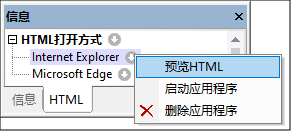
请注意以下有关用法的几点:
•使用HTML打开方式右侧的图标,您可以将应用程序添加到HTML打开方式列表中。可以通过使用HTML打开方式图标访问的菜单命令来添加系统上安装的所有浏览器,或任何其他应用程序(例如文本编辑器)。相关的应用程序通常是浏览器或编辑器应用程序。
•在向HTML打开方式列表添加了应用程序(除非是使用添加安装的浏览器命令添加的)后,其在HTML打开方式列表中的名称可以通过选择它,按F2并编辑名称来进行更改。
•HTML打开方式列表中列出的每个应用程序右侧的图标分别打开一个菜单,其中包含以下命令:(i) 打开应用程序;(ii) 打开应用程序并加载链接的HTML文件;(iii) 从列表中删除应用程序。双击应用程序名称将在该应用程序中打开链接的HTML文件。
•在HTML打开方式列表中添加或删除的应用程序也会从CSS信息窗口中添加或删除。
分配DTD
对于XHTML文档,可以通过DTD/Schema菜单来分配DTD或XML Schema,这使您能够浏览所需的DTD或XML Schema文件。可以像编辑XML文档一样编辑XHTML文档。
浏览器视图命令
浏览器视图命令在浏览器菜单中可用。